Hur man stoppar YouTube från att automatiskt spela upp videoklipp på iOS, Android och på webben

Över på YouTube, de älskar det när du tittar på fler YouTube. Om du är sjuk på YouTube, köper du automatiskt fler videoklipp för dig, men det är lätt att stänga avspelningen och gå tillbaka för att titta på dina videoklipp i din egen takt.
RELATED: Så här stoppar du YouTube Från Autoplaying den nästa videon på Chromecast
På både stationära och mobila plattformar spelar YouTube automatiskt en föreslagen "Upp nästa" -kön om du inte ingriper-som det ses i skärmbilden ovan där ett klipp från förra veckan I kväll med John Oliver spelas det automatiskt när den föregående fyller.
Medan lyckligtvis stängs av autoplay är det ganska enkelt, tyvärr är alternativet inte kopplat till ditt Google-konto, så du måste växla inställningen på varje enhet du använder. Låt oss ta en titt på hur man gör det nu. (Obs! Den här artikeln handlar om YouTubes webbgränssnitt och mobilappar. Om du vill stänga av den för Chromecast-visning är den på en helt separat plats.)
Stänga avspelning på YouTube iOS och Android Apps
Metoden för att stänga av autoplay på iOS, Android och andra mobila YouTube-inkarnationer är ganska enkelt eftersom växeln själv är relativt fram och i mitten. För att inaktivera funktionen, ladda bara en video och leta efter "Autoplay" -knappen, som framgår av bilden nedan. Växeln ser likadant ut och ligger på samma plats på både iOS och Android.
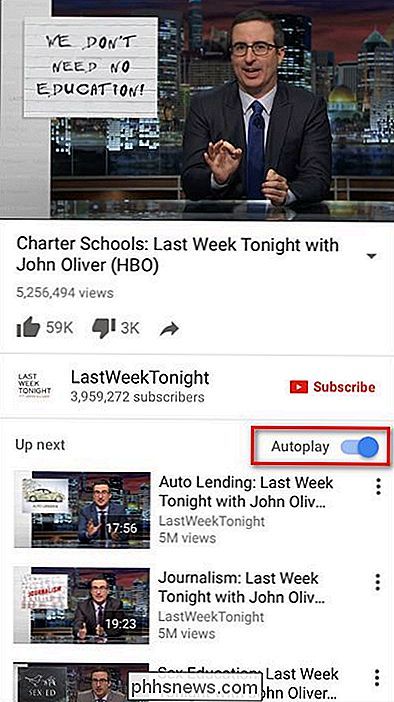
Om du gör inte se denna växel på din mobil YouTube-app, måste appen troligtvis uppdateras. I ett sällsynt fall på en av våra enheter såg vi inte växeln tills vi helt avinstallerade appen (trots att den uppdaterades) och sedan installerade den igen.
Som en liten sida för läsare som hittade sig till den här artikeln söker för att stoppa autoplaying-video på Apple TV (som använder YouTube-appen för tvOS, en filial av iOS). Du hittar inte en skärmskärm som du gör med mobilappar, men du kan stänga av automatiskt genom att starta YouTube-appen på din Apple TV och titta på Inställningar> Autoplay.
Slå av automatiskt på YouTube-webbplatsen
Precis som de mobila applikationerna, finns det en växling på den webbläsarbaserade versionen av YouTube, om än inte ganska lika framträdande. I skärmdumpen nedan kan du se den video vi tittar på och den långa listan med "Upp Nästa" videor som kommer att fortsätta spela om vi inte ingriper.
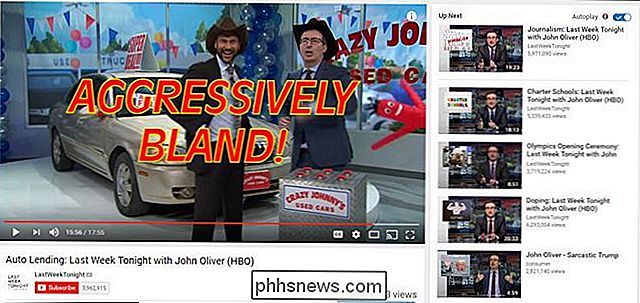
Om du tittar noggrant längst upp till höger på "Up" Nästa "kö kommer du att se växeln.
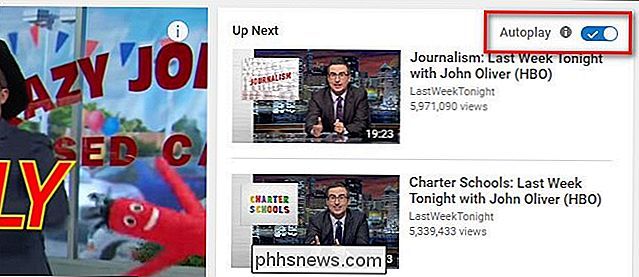
Vänd den och kön" Upp nästa "blir bara en föreslagen spellista och inte en oändlig rotation av videoklipp.
Det är allt som finns till det-vänd autoplay växla över alla enheter du använder YouTube på och irriterande av autoplaying videor försvinner.

Så här använder du regler för att hantera din Outlook.com-e-post
Om du är en Outlook.com-användare kan du vara intresserad att veta att det går att ställa in regler för att hantera inkommande och utgående e-postmeddelanden gör ditt liv mycket enklare. Vad är regler? I sin enklaste form är Outlook-regler åtgärder som ditt e-postkonto automatiskt ska utföra baserat på de riktlinjer du har angett.

Behöver jag en router om jag bara har en dator?
Det finns en vanlig missuppfattning att om du har en enkel inställning, som bara en hemmabas, behöver du inte en router. Läs vidare när vi förklarar varför ens en ensam skrivbord behöver en kompis. Kära hur-till-geek, En vän hjälpte mig att flytta ett nytt skrivbord till min lägenhet den andra dagen och medan vi sätter allt på min nya skrivbord, han var förvånad över att jag inte hade en router.



